Piezīme.: Šis raksts ir novecojis, un tas drīzumā tiks izņemts. Lai novērstu kļūdu “Lapa nav atrasta”, mēs noņemat mums zināmās saites. Ja esat izveidojis saites uz šo lapu, lūdzu, noņemiet tās, un kopā mēs uzturēsim tīmekli savienotu.
Šablona līmeņa palīglīnijas ir krāsu kodējums, izlabotas palīglīnijas, ko iestatāt slaidu šablonā. Vienkārši iebīdiet tos vietā. Pēc tam, strādājot normālskatā , varat izlīdzināt slaida objektus, izmantojot šīs palīglīnijas, lai palīdzētu jums panākt vizuālo līdzsvaru visos slaidos.

1:25
-
Cilnē skats atzīmējiet palīglīnijas, atzīmējiet mērjoslaun pēc tam noklikšķiniet uz slaidu šablons.
Padoms.: Parādot mērjoslu (papildus palīglīnijām), var labāk izmērīt, cik tālu ir jāveic palīglīnijas.
-
Kreisās rūts augšdaļā noklikšķiniet uz slaidu šablona.
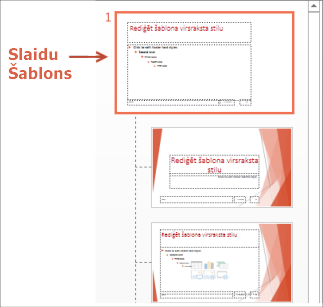
-
Tiek parādīta viena vertikāla palīglīnija un viena horizontāla palīglīnija, ar kuru sākt.
-
Lai pievienotu papildu palīglīnijas, ar peles labo pogu noklikšķiniet jebkurā vietā slaidu šablonā galvenajā rūtī, norādiet uz bultiņu pa labi no režģa un palīglīnijasun pēc tam noklikšķiniet uz pievienot vertikālu palīglīniju vai pievienot horizontālu palīglīniju.
-
Lai pārvietotu palīglīniju, novietojiet virs tās rādītāju, un, kad peles rādītājs kļūst par divvirzienu bultiņu (


Piezīme.: Velkot palīglīniju, blakus rādītājam tiek parādīts Tags (tālāk), kas rāda attālumu līdz slaida centram.
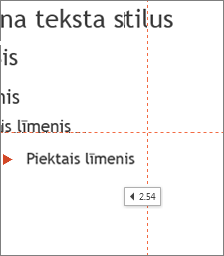
-
Lai palīglīnijas krāsotu, ar peles labo pogu noklikšķiniet uz vertikālās vai horizontālās palīglīnijas, norādiet uz bultiņas pa labi no krāsasun pēc tam noklikšķiniet uz krāsas.
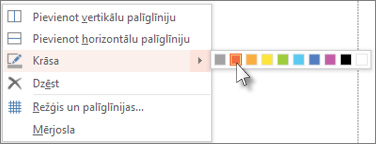
Padoms.: Lai dzēstu palīglīniju, ar peles labo pogu noklikšķiniet uz ceļveža un pēc tam noklikšķiniet uz Dzēst.
Saistītie resursi
Darbs ar režģlīnijām un programmā PowerPoint izmantotu fiksēšanu režģī










